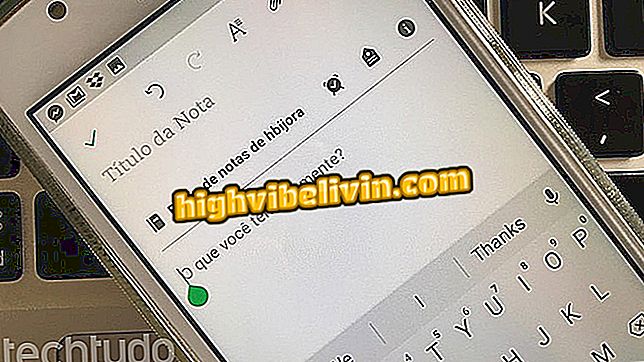HP Deskjet 2050: Научете как да изтеглите и инсталирате драйвера на принтера
Серията HP Deskjet 2050 j510 е многофункционален мастилено-струен принтер, който обещава добро качество на печат и сканиране на документи. Устройството е лесно за инсталиране на всеки компютър, при условие че потребителят има правилните драйвери за операционната система. Въпреки че вече не се предлага на пазара и има касета с нисък капацитет, моделът е съвместим с Windows 10, MacOS и Linux и може да бъде по-ниска алтернатива, ако се закупи.
Когато използвате оригиналния софтуер, предлаган от производителя, потребителят избягва ситуации, при които машината не печата. Ето как да изтеглите принтера HP Deskjet 2050 j510 Series безплатно.
HP Officejet принтер: Изброяваме най-добрите модели за продажба в Бразилия

Ето как да инсталирате драйвера за настройка на принтера HP 2050 All-in-One
Стъпка 1. Отидете на страницата Deskjet 2050 на официалния уебсайт на HP и намерете опцията "Софтуер и драйвери". Кликнете върху „Отиди“.

Отидете на страницата за поддръжка на HP Deskjet 2050
Стъпка 2. HP автоматично разпознава компютърната система през сайта, но можете да промените модела, за да изтеглите драйвери на друг компютър. Изберете от списъка отляво една от системите. Отдясно изберете правилната версия в зависимост от компютърната система, като например Windows Vista 64-bit. След това отидете на "Промяна".

Изберете операционната система на компютъра, която ще използва принтера
Стъпка 3. Ако бутонът за изтегляне на драйвера не се появи, щракнете върху опцията "Разширяване на всички", за да се покаже. Кликнете върху маркирания бутон, за да започнете изтеглянето.

Изтеглете инсталационния драйвер на HP Deskjet 2050. \ t
Стъпка 5. Запазете изтегления файл в лесно достъпна папка на вашия компютър. След това щракнете двукратно върху елемента, за да отворите съветника за инсталиране. На първия екран кликнете върху опцията "Персонализиране на софтуерните селекции".

Задайте съветника за инсталиране на драйвера на HP
Стъпка 6. И накрая, махнете отметката от опциите, за да избегнете инсталирането на нежелани програми. Продължете да завършите приложението за драйвери на компютъра. Когато рестартирате машината, принтерът може да се използва нормално.

Премахване на нежелани инсталационни програми
Кой е най-добрият и евтин принтер? Разгледайте.